HPE 基于 Intel 的 Gen10 Plus/Gen11/Gen12 服务器—配置了 Intel VROC 的服务器,更换主板时必须遵循特定流程以保持存储配置
- 0关注
- 0收藏 442浏览
组网及说明
文档ID:a00148185en_us Last Updated:2025-05-14
影响范围:
本流程适用于所有使用嵌入式VROC进行系统安装的HPE基于Intel的Gen10 Plus、Gen11及Gen12服务器,且在更换主板时执行。
Hardware Platforms Affected: HPE ProLiant DL325 Gen10 Plus server, HPE ProLiant DL385 Gen10 Plus server, HPE ProLiant MicroServer Gen10 Plus, HPE Apollo 2000 Gen10 Plus System, HPE ProLiant DX385 Gen10 Plus server, HPE ProLiant XL220n Gen10 Plus Server, HPE ProLiant XL290n Gen10 Plus Server, HPE Apollo 6500 Gen10 Plus System, HPE ProLiant DL385 Gen10 Plus v2 server, HPE ProLiant DL345 Gen10 Plus server, HPE ProLiant DL365 Gen10 Plus server, HPE ProLiant DL360 Gen10 Plus server, HPE ProLiant DL380 Gen10 Plus server, HPE ProLiant DL325 Gen10 Plus v2 server, HPE Compute Edge Server e920t, HPE Compute Edge Server e920d, HPE Compute Edge Server e920, HPE ProLiant MicroServer Gen10 Plus v2, HPE ProLiant RL300 Gen11, HPE ProLiant DL365 Gen11, HPE ProLiant DL385 Gen11, HPE ProLiant DL325 Gen11, HPE ProLiant DL345 Gen11, HPE ProLiant DL320 Gen11, HPE ProLiant DL360 Gen11, HPE ProLiant DL380 Gen11, HPE ProLiant DL380a Gen11, HPE ProLiant ML350 Gen11, HPE Alletra Storage Server 4110, HPE Alletra Storage Server 4120, HPE Synergy 480 Gen11 Compute Module, HPE ProLiant ML110 Gen11, HPE ProLiant DL110 Gen11, HPE ProLiant DL560 Gen11, HPE ProLiant DX365 Gen11, HPE ProLiant DL20 Gen11, HPE ProLiant ML30 Gen11, HPE ProLiant MicroServer Gen11, HPE ProLiant Compute DL320 Gen12, HPE ProLiant Compute DL340 Gen12, HPE ProLiant Compute DL384 Gen12, HPE ProLiant DL145 Gen11, HPE ProLiant Compute DL380a Gen12, HPE ProLiant Compute DL360 Gen12, HPE ProLiant Compute DL380 Gen12, HPE ProLiant Compute ML350 Gen12
问题描述
HPE Intel-based Gen10 Plus, Gen11 和 Gen12服务器配备embedded Intel VROC 存储控制器,可用于安装操作系统。如果使用 VROC 安装操作系统,且需要更换主板,则必须在更换主板之前和之后执行特定步骤,以确保操作系统卷得以保留。若未按顺序执行这些步骤,操作系统将无法启动,需要重新安装。
过程分析
N/A
解决方法
在进行任何维护操作之前,需要留意某些 BIOS/平台配置(RBSU)设置及版本。如果服务器无法完成开机自检(POST),没有最新的AHS 日志,或者所需信息无法获取,那么以下步骤可能无法完成。
1、需要留意BIOS固件版本和VROC 驱动程序版本。这两个版本可以在同一屏幕上看到。
在 POST 过程中,按 F9 键进入系统实用程序。然后导航至“系统配置”>“英特尔(R) VROC”( System Configuration > Intel(R) VROC)
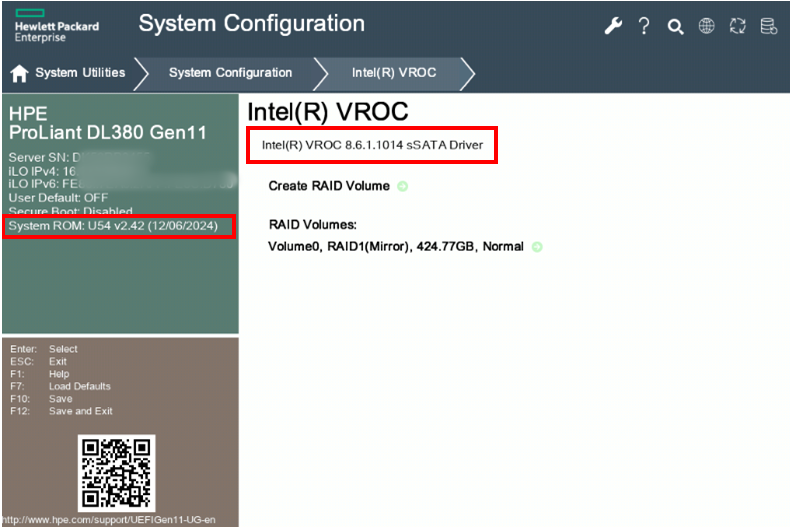
2、如果使用SATA硬盘并使用VROC,需要记录所有SATA控制器选项(SATA Controller Options .)
F9进入BIOS System Utilities.,导航BIOS/Platform Configuration (RBSU) > Storage Options > SATA Controller Options.
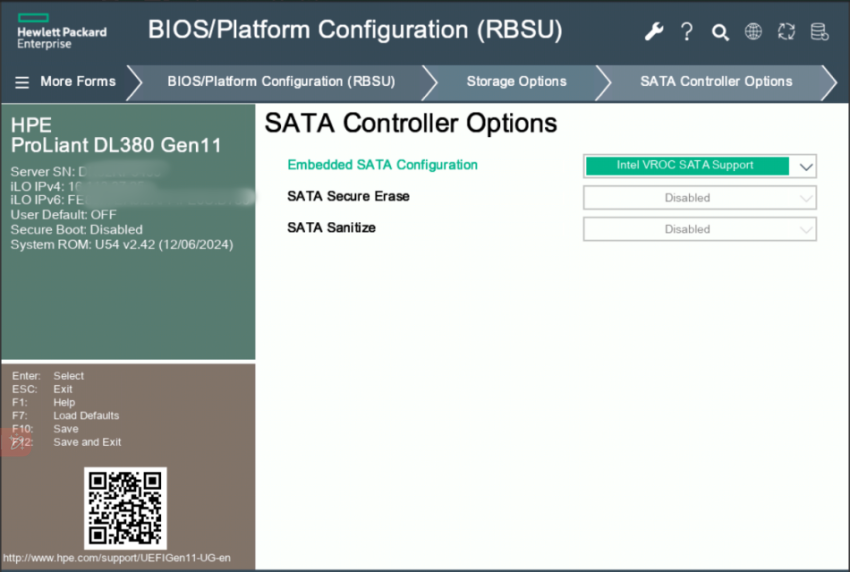
3、如果VROC用的是NVMe硬盘,记录所有的NVM Express Options (Intel VMD and Intel VROC)
F9进入BIOS System Utilities.,导航到 BIOS/Platform Configuration (RBSU) > Storage Options > NVM Express Options > NVM Express > Intel(R) NVMe Options > Intel(R) CPU VMD Support > Enable All CPU NVMe Root Ports.
注意查看 Intel(R) VROC Support,确认正在使用的许可证类型。
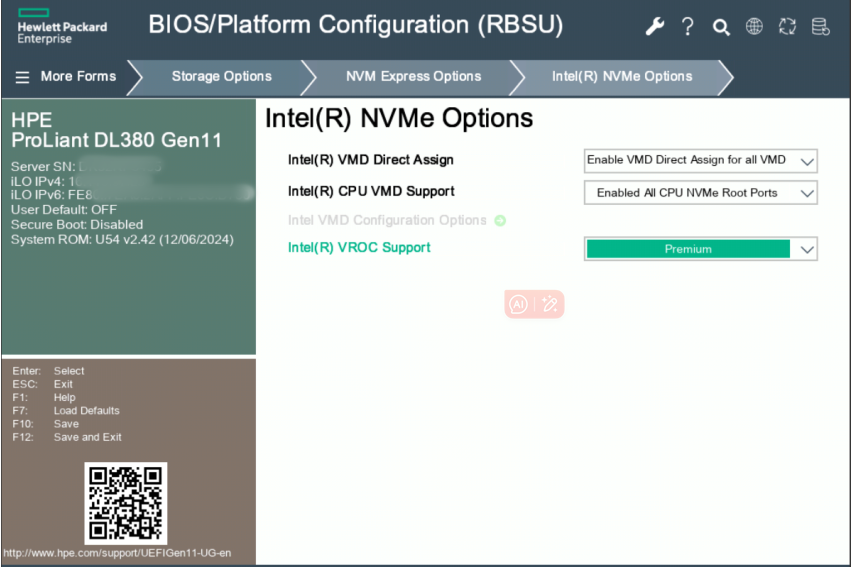
4、关闭服务器电源,断开电源,并从硬盘背板上卸下安装了操作系统的硬盘。(硬盘需要保留在同一位置)
---> 5、 更换主板
更换系统板之后和重新插入硬盘之前。
6、启动进入RBSU
7、如果新主板上的BIOS和 VROC 驱动程序与旧主板的不匹配,请先升级BIOS固件。请注意,VROC 驱动程序包含在BIOS 中,无需单独安装。
8、RBSU中,确认VROC开启,如果从 AHCI 模式更改为 Intel VROC SATA 支持,请保存并重新启动以继续。
9、如果使用NVMe硬盘,确保所有 RBSU 配置与旧主板上的 NVM Express Options匹配。
10、在BIOS固件、VROC 驱动程序以及其他存储设置都与旧主板相匹配之后,关闭服务器电源并断开供电。
11、将硬盘重新插入到更换主板之前所在的位置。
12、给服务器重新插入电源启动服务器
13、POST自检过程中,按F11选择启动菜单
14、选择与硬盘上安装的操作系统相对应的启动选项。
15、相同的操作系统安装应该可以启动。
16、如果需要,请转到 RBSU 更改 UEFI 启动顺序以匹配以前的配置。
该案例暂时没有网友评论
编辑评论
✖
案例意见反馈


亲~登录后才可以操作哦!
确定你的邮箱还未认证,请认证邮箱或绑定手机后进行当前操作
